Čekání je konečně u konce a Mango to teď viděldenní světlo. Ale ne tak rychle. Pro všechny nadšence Windows Phone 7 tam, Mango může být ještě několik nepříjemných dnů nebo dokonce týdnů pryč. Velikost komunity WP7 není tak malá, jak si někteří myslí, a to je důvod, proč úplné zavedení u všech operátorů a na všechny modely zařízení bude trvat asi měsíc. Někteří z vás mohou mít to štěstí, že jste tuto aktualizaci dostali. Pokud však nejste mezi těmi šťastlivci, můžete vynutit aktualizaci na Mango z Nodo pomocí užitečné metody popsané níže. Pokud jste již tuto metodu neúspěšně vyzkoušeli, přeskočte přímo k důležitému poznámka na konci příspěvku.
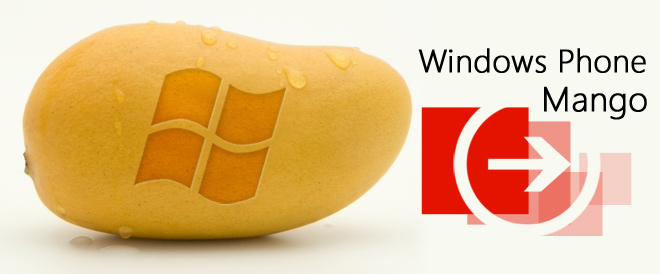
Každý nenávidí čekání, a pokud se nemůžete postavitčekat na ovocnou dobrotu společnosti Microsoft, existuje způsob, jak přeskočit frontu a získat Manga právě teď. Metoda je velmi jednoduchá a neškodná. Přesto si nikdo není zcela jistý, proč to funguje. Vše, co je jisté, je, že to opravdu dělá trik.
Zřeknutí se odpovědnosti: Postupujte prosím podle této příručky na vlastní nebezpečí. AddictiveTips nenese odpovědnost, pokud se vaše zařízení během procesu poškodí nebo ztratí.
Předpoklady:
- Klient Zune (nejlépe aktuální).
- Ve vašem mobilním telefonu by mělo zůstat alespoň 50% baterie (alespoň). Přesné procento baterie můžete zkontrolovat pomocí diagnostické nabídky.
- Pamatujte, že i když postup je pěknýsnadné, bude to trvat hodně času. Takže buďte připraveni se rozdělit s telefonem asi hodinu nebo tak, protože k získání Mango bude pravděpodobně zapotřebí více než jedna aktualizace, a během většiny procedur zůstane telefon v režimu stahování.
Instrukce:
- Budete muset začít připojením telefonu k počítači. To by mělo automaticky spustit Zune.
- Jakmile Zune běží, přejděte do nabídky Nastavení(vedle tlačítka Zavřít) a poté z nabídky vlevo zvolte Aktualizovat. Pokud aplikace indikuje dostupnou aktualizaci, pak vám gratuluji, jste mezi těmi šťastlivci, kteří dostávají Mango tak brzy. Pokud tam však není, pokračujte dalším krokem.
- Chcete-li získat aktualizaci v Zune, budete muset vypnout připojení k internetu vašeho počítače. Klikněte na jakoukoli jinou možnost na postranním panelu kromě Aktualizace (například můžete kliknout na Propojení).
- Nyní si připravte ruku na to, na cokoli jstese rozhodli deaktivovat vaše připojení k internetu (řekněme tahem síťového kabelu, vypnutím WiFi, vypnutím routeru nebo jednoduše vypnutím připojení z nastavení internetu), ale zatím se neodpojujte.
- Musíte odpojit připojení k internetu jakojakmile se vrátíte do nabídky Aktualizace (z levého panelu). Udělejte to co nejrychleji, jinak to nebude fungovat. Pokud se vám podařilo načasování uspět, asi za minutu se objeví oznámení o aktualizaci od Zune a malé tlačítko „aktualizace“ se stane aktivní v nabídce Aktualizace.

- Pokud se nic takového nestane, nepropadejte panice. Ani jsme to nedostali poprvé. Opakujte krok 5, dokud nedostanete oznámení.
- Až konečně obdržíte oznámení o aktualizaci, pokračujte v aktualizaci (Zune vás provede krok za krokem).
- Vraťte se do Zune a počkejte, až se objeví další poznámka k aktualizaci. Měla by se objevit za minutu, ale pokud tomu tak není, můžete znovu použít metodu Krok 5.
- Po instalaci této druhé aktualizace se zobrazí třetí a poslední oznámení o aktualizaci. Nechte Zune spustit jeho průběh a dokončit aktualizaci.
- Po dokončení kroku 9 zkontrolujte nabídku Nastavení telefonu. Verze OS by měla být 7702, který je Mango.
Důležitá poznámka:
Většina uživatelů má s tímto problémem problémypostup, jak musíte dostat načasování přesně právo vynutit aktualizaci. Někteří uživatelé si to nemohou nechat fungovat a jejich zprávy Zune neustále přepínají mezi „Telefon je aktuální“, když je počítač v síti zapnutý, a „Když se internet nedá připojit, zkontrolujte připojení k internetu“, když je internet deaktivován. Zde je několik věcí, které můžete udělat, pokud krok 5 pro vás odmítne pracovat.
- Chcete-li použít tuto metodu, zkuste použít jiné PC.
- Restartujte telefon a počítač,
- Pokud vše ostatní selže (stejně jako pro nás), proveďte toto: Zapněte připojení počítače k internetu. Proveďte aktualizaci aplikace Zune kliknutím na jinou možnost v nabídce vlevo. Nyní klikněte zpět na možnost Aktualizovat a zatímco Zune stále hledá aktualizace, vypněte připojení počítače a ve stejnou chvíli zapněte Wi-Fi v telefonu (Pokud máte aktivní mobilní datové připojení, nemělo by to být nutné, přesto to zkuste). Díky tomu jsme dostali aktualizaci na našich Samsung Omnia 7 a HTC HD7.
Myslím, že to také vyřeší záhadu toho, jak Zune získává aktualizaci, když je připojení vašeho počítače vypnuté. Věříme, že by mohlo nějakým způsobem používat připojení k internetu telefonu.
Pokud je však v zařízení nainstalována úniková verze RTM nebo beta verze Mango, možná budete muset použít našeho průvodce k obnovení Nodo v zařízení, než budete moci použít výše uvedený postup.













Komentáře